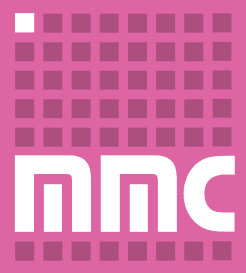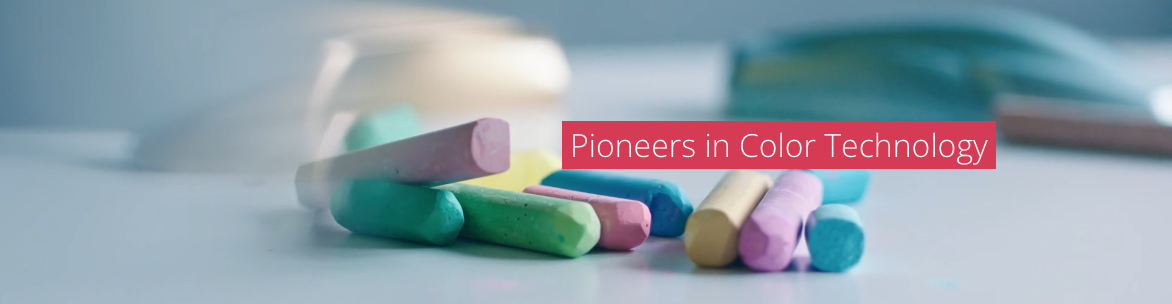matchmycolor fait désormais partie de la famille Datacolor
Datacolor AG, leader mondial des solutions de gestion des couleurs, acquiert matchmycolor LLC, en mai, 2023.
Vous recherchez des informations ou une assistance sur la plateforme logicielle Colibri® ?
- En savoir plus sur la plateforme Colibri
- Télécharger la dernière version du logiciel Colibri
- Obtenir des informations sur l'assistance pour le logiciel Colibri
- Contacter le service clientèle de Colibri
Datacolor s'engage à fournir des solutions de gestion de la couleur innovantes, des services d'assistance de classe mondiale, et de permettre à nos clients d'obtenir des performances colorimétriques précises et cohérentes dans le monde entier.
© 2025 Datacolor • All Rights Reserved.